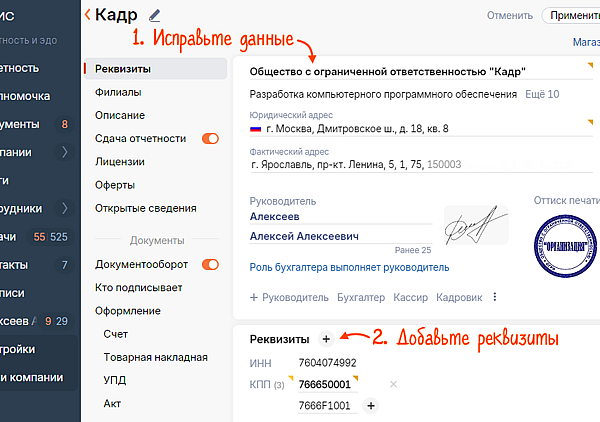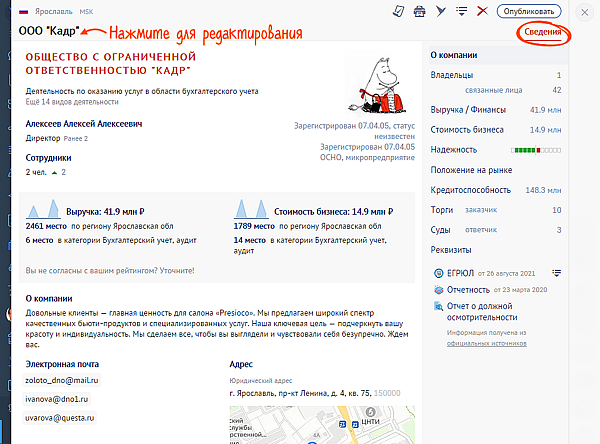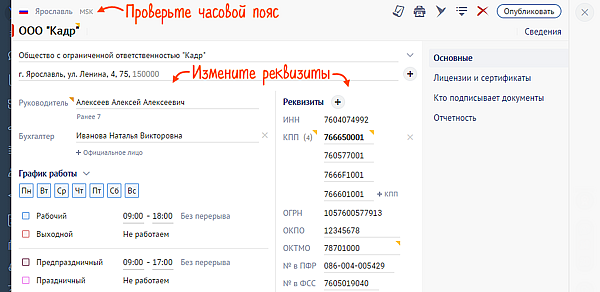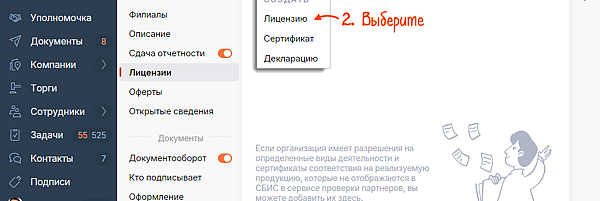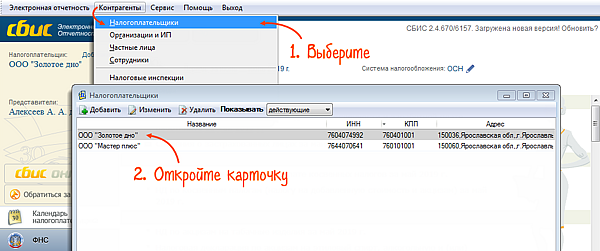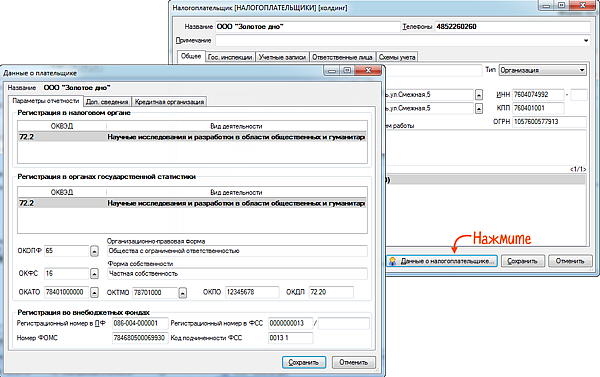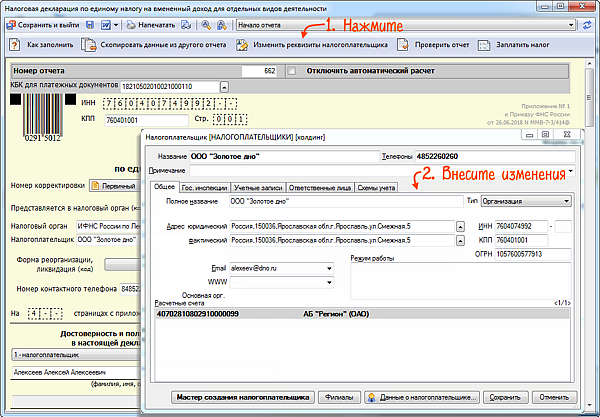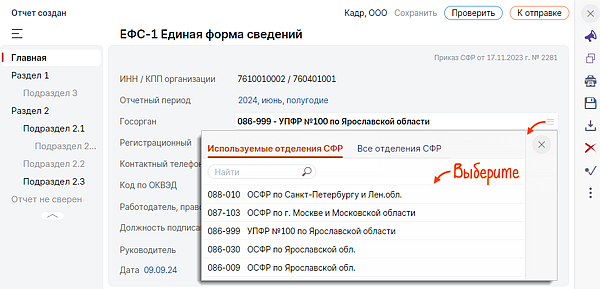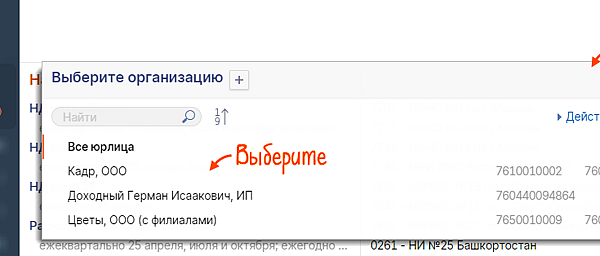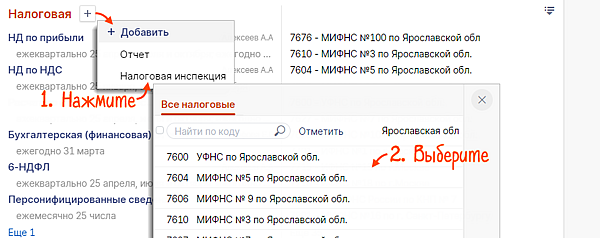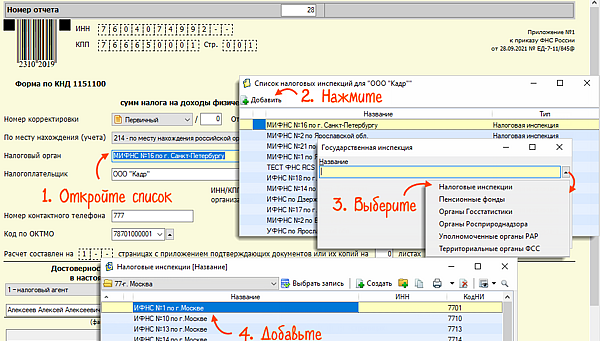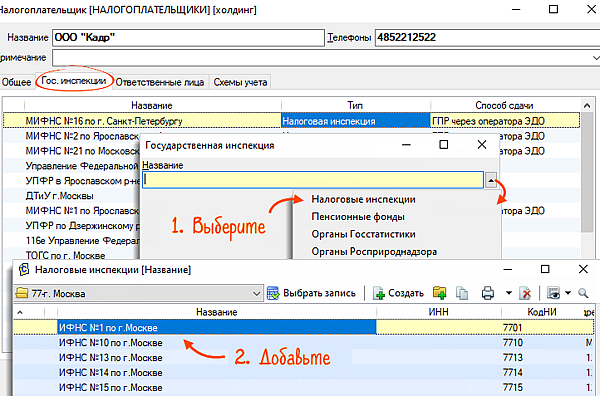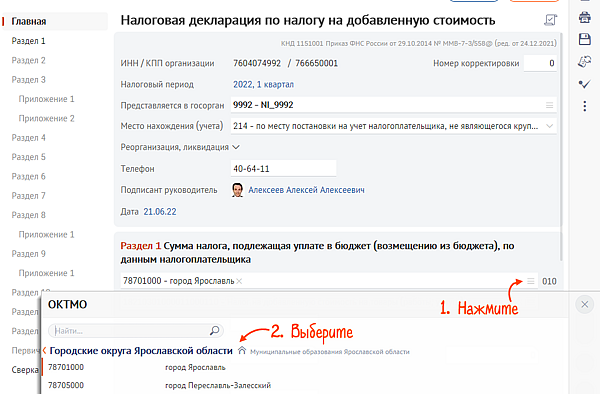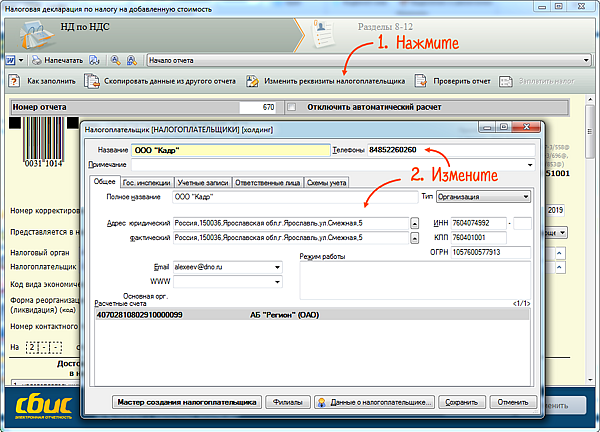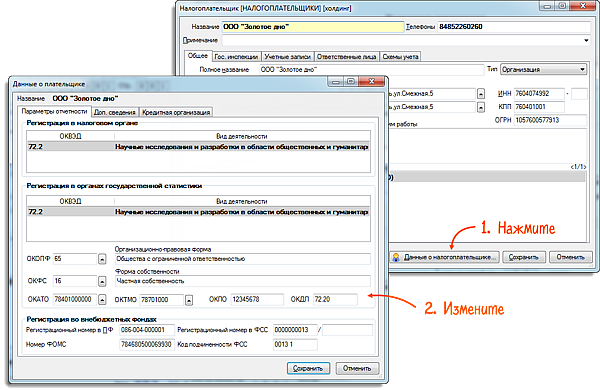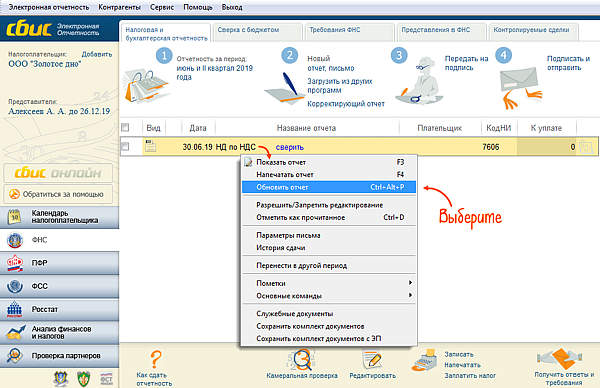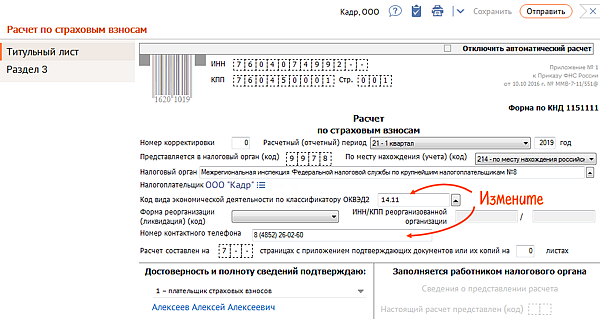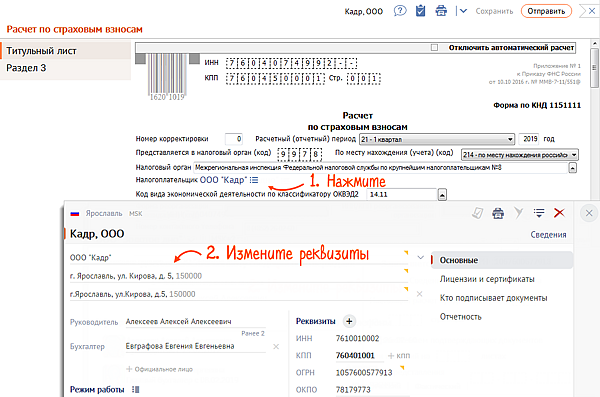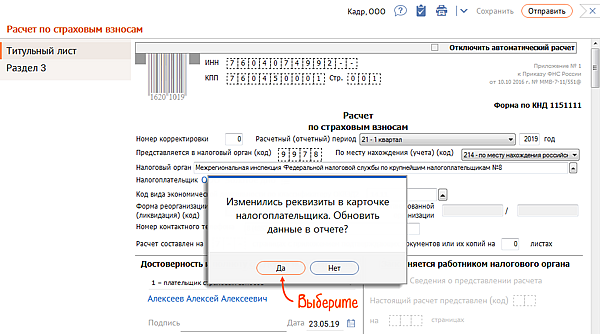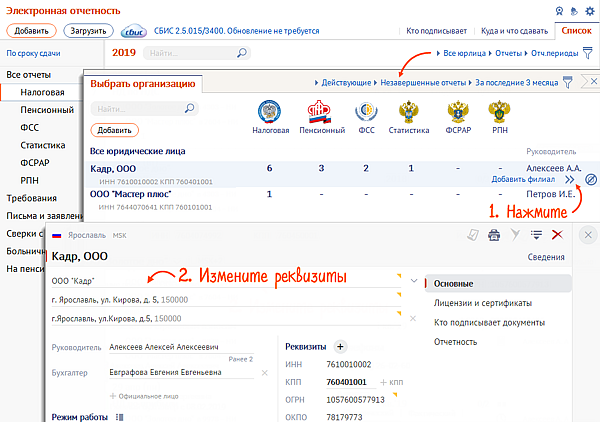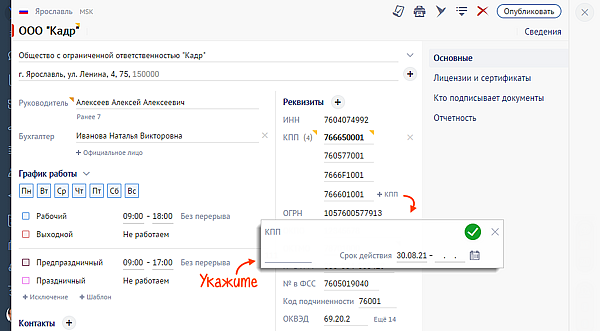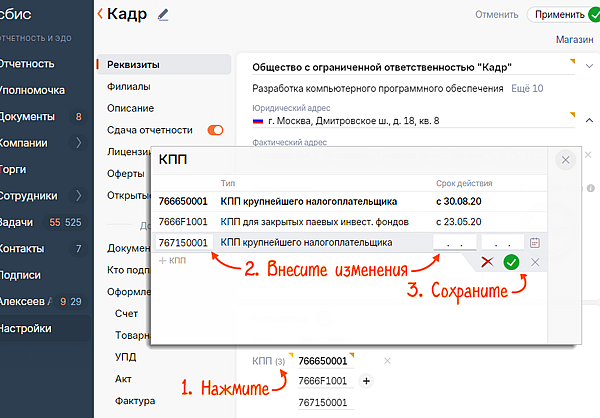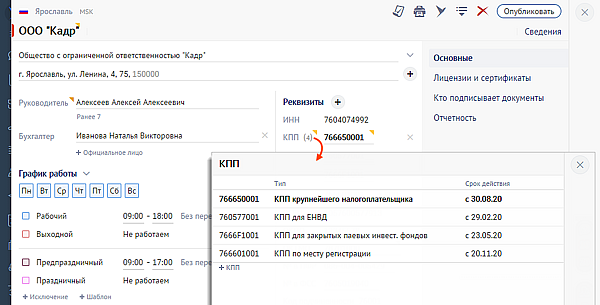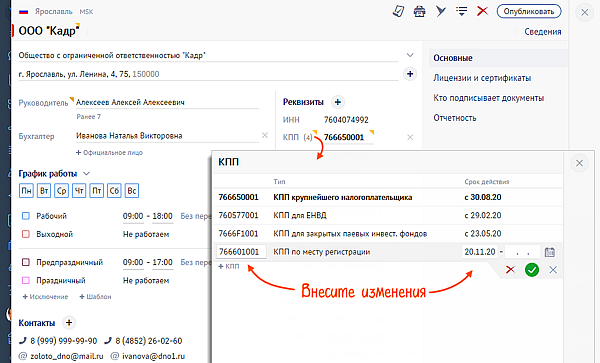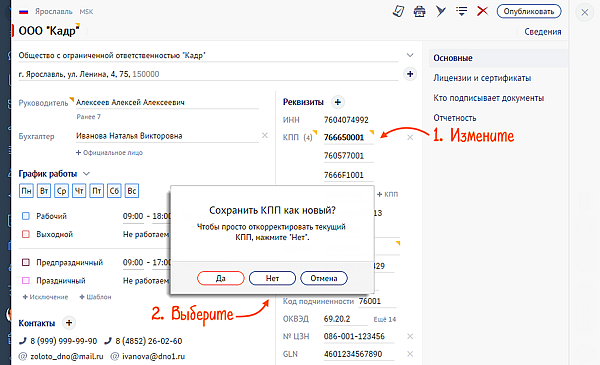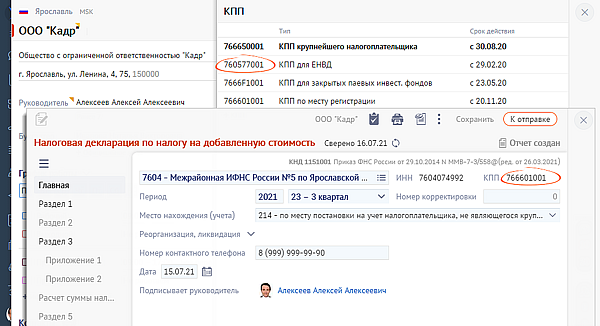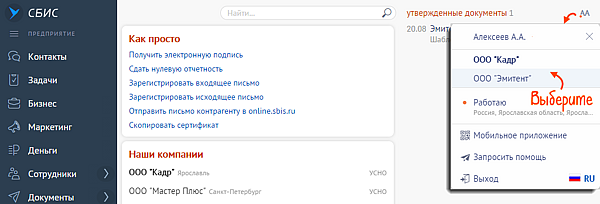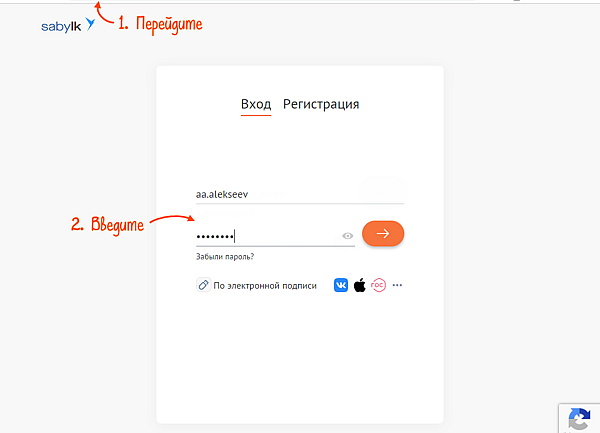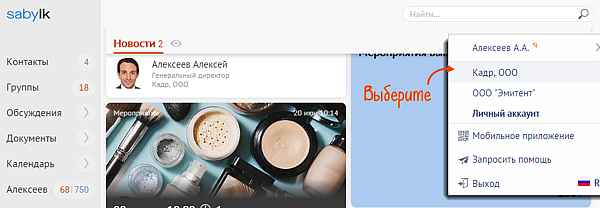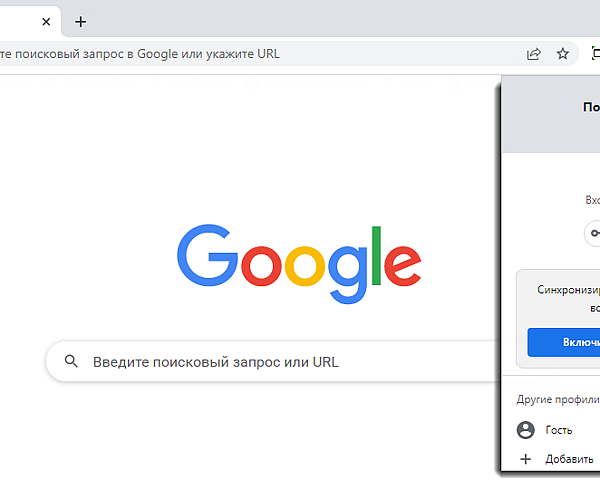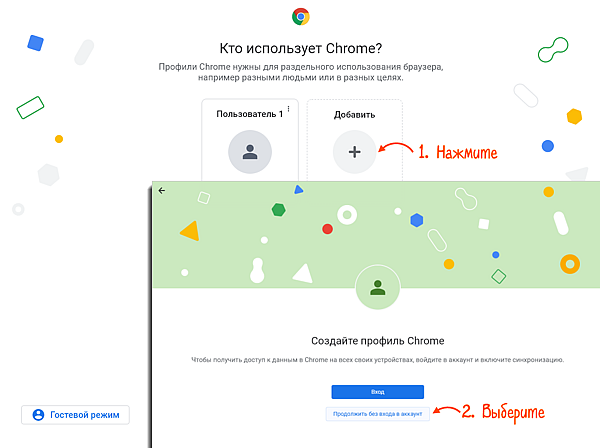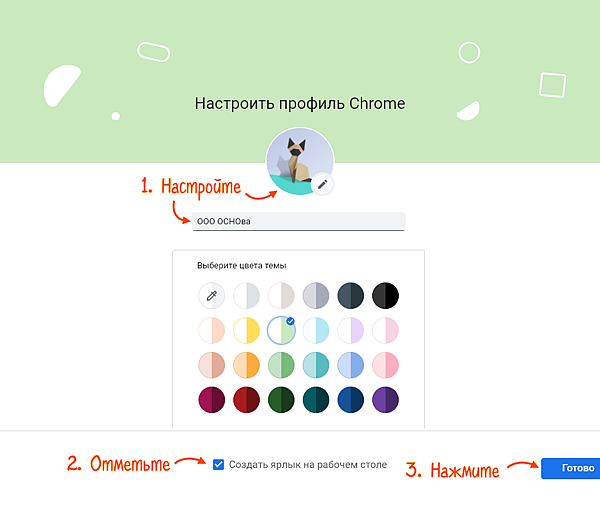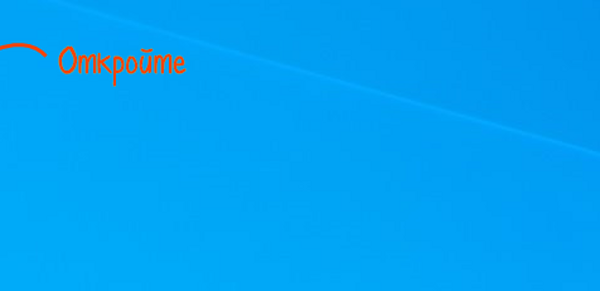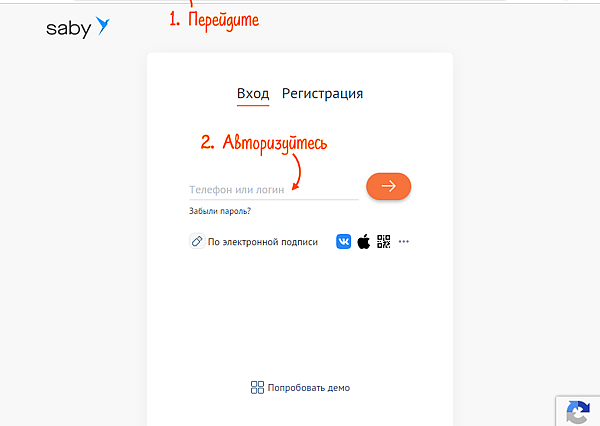как поменять адрес в сбисе
Изменить реквизиты компании или филиала
Сведения о вашей организации можно изменить или дополнить в карточке компании на online.sbis.ru либо в программе «СБИС Электронная отчетность». Например, добавить расчетный счет или КПП. Также можно исправить сведения прямо во время заполнения отчета.
В карточке организации
В главном меню перейдите в «Настройки/Наши компании».
Чтобы изменить сведения, кликните название компании — откроется режим редактирования карточки.
Отредактируйте или добавьте:
Добавить лицензии и сертификаты
Добавьте в карточку своей компании данные собственных лицензий и сертификатов, чтобы контрагенты могли увидеть их.
Отредактировать сведения о компании
На вкладке «Сведения» можно посмотреть информацию о компании, например:
Проверьте, совпадают ли реквизиты компании в СБИС с данными из официальных источников. Исправьте их, если они отличаются.
Чтобы контрагенты узнали, что у вашей компании обновились реквизиты, опубликуйте изменения.
В отчете
При заполнении отчета вы можете вручную указать новые реквизиты, например ОГРН, ОКПО или телефон. Данные сохранятся в карточке организации.
В карточке организации
Изменить данные организации можно в карточке компании в разделе «Главное меню/Контрагенты/Налогоплательщики».
При изменении КПП организации-отправителя отредактируйте сведения не только в программе «СБИС Электронная отчетность», но и в личном кабинете на online.sbis.ru.
Чтобы изменить другие реквизиты, нажмите «Данные о налогоплательщике». Перейдите на вкладку «Параметры отчетности», где размещены данные об организации, используемые в отчетах. Здесь вы можете указать:
Сохраните изменения. Чтобы обновить реквизиты в отчете, откройте его и нажмите F5.
В отчете
Исправить адрес, название, ИНН или КПП можно в отчете. Для этого нажмите «Изменить реквизиты налогоплательщика».
Новые данные сохранятся в карточке организации.
Добавить или изменить госорган
Добавить новый госорган для сдачи отчетности или изменить существующий можно несколькими способами.
В отчете
Проще всего это сделать прямо при заполнении отчета: в разделе «Реквизиты» или «Титульный лист» (зависит от формы) выберите получателя из списка.
В разделе «Куда и что сдавать»
При добавлении нескольких инспекций по одному направлению сдачи, в новом отчете автоматически укажется та, которая была выбрана в предыдущем отчете по этому направлению.
Если у организации есть электронная подпись для отправки отчетности, автоматически в госорган будет отправлена информация о регистрации нового абонента.
Регистрация абонента в госоргане занимает от нескольких минут до нескольких часов в пиковые периоды сдачи отчетности, поэтому настоятельно рекомендуем подключать новый госорган заблаговременно до отправки отчетности.
Если количество госорганов, в которые вы сдаете отчетность, превышает количество, предусмотренное вашим тарифным планом, обратитесь к менеджеру для расширения лицензии.
Лицензия
В отчете
При заполнении отчета на титульном листе или первом шаге мастера (зависит от формы) выберите получателя из списка. Госорган будет добавлен в перечень инспекций на вкладке «Гос. инспекции».
В карточке налогоплательщика
Если по одному направлению сдачи добавлено несколько инспекций, то при создании отчета СБИС автоматически укажет ту, которая была выбрана в предыдущем отчете по этому направлению.
Чтобы сведения о вашей ЭП были отправлены в добавленный госорган и началась регистрация нового абонента, обновите информацию о лицензиях.
Регистрация абонента в госоргане занимает от нескольких минут до нескольких часов в пиковые периоды сдачи отчетности, поэтому настоятельно рекомендуем подключать новый госорган заблаговременно до отправки отчетности.
Если количество госорганов, в которые вы сдаете отчетность, превышает количество, предусмотренное вашим тарифным планом, обратитесь к менеджеру для расширения лицензии.
Лицензия
В отчете
Проще всего это сделать прямо при заполнении отчета: в разделе «Реквизиты» или «Титульный лист» (зависит от формы) выберите получателя из списка.
Изменить реквизиты организации в отчете
Для заполнения отчета вам могут понадобиться различные реквизиты: ОКВЭД, ОКТМО, ОКПО и т.д. СБИС заполнит их автоматически на основе данных из официальных источников.
Изменить реквизиты организации или филиала можно вручную.
Название компании или КПП можно изменить только в карточке организации. Другие реквизиты: ОКВЭД, ОКТМО, ОКПО и другие — можно изменить прямо в отчете. Укажите правильные данные на титульном листе формы или в разделе «Реквизиты». СБИС автоматически сохранит изменения в карточке организации.
Лицензия
В отчете
Нажмите «Изменить реквизиты налогоплательщика» и отредактируйте данные.
Для изменения таких реквизитов, как ОКВЭД, ОКОПФ, ОКТМО, регистрационный номер ПФ и ФСС и т.д., нажмите «Данные о плательщике» и перейдите на вкладку «Параметры отчетности».
После сохранения изменений новые данные автоматически попадут в отчет.
В карточке
В главном меню перейдите на вкладку «Контрагенты» и выберите «Налогоплательщики». Откройте карточку организации и измените реквизиты.
После сохранения изменений обновите данные в отчете:
Лицензия
В отчете
Реквизиты организации, необходимые для заполнения форм отчетности (ОКВЭД, ОКТМО, ОКПО и т.д.), можно изменить прямо в отчете. Для этого укажите правильные данные в строке формы. СБИС автоматически сохранит изменения в карточке организации. При отправке отчета они синхронизируются с данными на online.sbis.ru.
В карточке
Название компании или КПП можно изменить в карточке организации. Перейдите в нее:
Сохраните изменения. СБИС предложит обновить данные в отчете. Выберите «Да».
Сохраните изменения и создайте новый отчет.
Добавить и изменить КПП организации
У одной организации может быть одновременно несколько КПП: по месту регистрации компании, крупнейшего налогоплательщика, недвижимого имущества, транспортных средств, месту нахождения обособленных подразделений. Когда организация получила дополнительный КПП или поменяла реквизиты, внесите изменения в СБИС.
Добавить КПП
Дополнительный код причины постановки на учет можно добавить только для головной организации, у обособленного подразделения — один КПП.
Если у организации есть КПП крупнейшего налогоплательщика, именно он отображается на карточке как основной. Если нет — КПП по месту регистрации.
Чтобы посмотреть все действующие КПП, нажмите число в скобках.
Изменить КПП
В карточке филиала нельзя указывать КПП, где 5 и 6-й символ:
Какой КПП отражается в документах
Реквизиты заполняются автоматически из карточки организации:
Добавить КПП
Создайте карточку организации и укажите в ней КПП. Если компания имеет статус крупнейшего налогоплательщика, у головной организации должен быть указан КПП этого типа. Карточку с КПП по месту регистрации добавьте как филиал.
Изменить КПП
Откройте карточку компании из меню или отчета. Поменяйте реквизиты.
Переключиться между аккаунтами
Пользователь, получивший приглашение от компании, кроме доступа в корпоративный кабинет, имеет свой личный аккаунт. Если он работает в нескольких организациях, которые подключены к СБИС, он может перейти в любой из них. Для этого можно использовать переключение или настроить в браузере дополнительного пользователя, чтобы работать в двух аккаунтах одновременно.
Независимо от того, в каком аккаунте вы находитесь (компании или личном), нажмите ФИО и выберите компанию из списка. Если их больше 10, появится строка поиска — введите в нее название организации.
В адресную строку браузера вставьте адрес my.sbis.ru и введите данные для входа.
Чтобы вернуться в кабинет компании, нажмите на имя пользователя и выберите организацию.
Работать без переключения
Для работы с двумя аккаунтами одновременно настройте в браузере дополнительного пользователя. Например, для личного аккаунта создайте пользователя «Мой СБИС».
В браузере Google Chrome:
После настройки вы сможете входить в оба личных кабинета одновременно. Для этого достаточно открывать браузер с помощью ярлыков на рабочем столе.
Дополнительных пользователей можно добавить и в других браузерах. Например, FireFox, Яндекс.Браузер.